این قابلیت کمتر شناختهشدهی GPT-4o میتواند لیستها و اسناد دستنویس شما را به محتوای قابل جستجو تبدیل کند که میتوانید در فضای ابری ذخیره کرده و به راحتی از دستگاههای خود به آنها دسترسی داشته باشید.
نوشتن یادداشت با قلم و کاغذ، حسی متفاوت و رضایتبخش ایجاد میکند که تایپ کردن نمیتواند جایگزین آن شود. تحقیقات نشان دادهاند که نوشتن فیزیکی یادداشتها راهی مؤثرتر برای حفظ اطلاعات است. اما با نوشتن یادداشتها روی کاغذ، از مزایای یادداشتهای دیجیتال بیبهره میمانید. ChatGPT به شما کمک میکند بهترینهای هر دو دنیا را داشته باشید.
زمانی که OpenAI در ماه می 2024 نسخه رایگان ChatGPT را با قابلیتهای GPT-4o ارتقا داد، کاربران توانستند فایلهایی از جمله تصاویر و اسناد را آپلود کرده و با تصاویر به روشهای مختلفی تعامل داشته باشند، مانند استخراج متن از تصاویر.
مطالعه کنید: محبوبترین ابزارهای هوش مصنوعی در سال 2024
این قابلیت به شما اجازه میدهد اسناد دستنویس خود، از جمله یادداشتهای کوچک، یادداشتهای جلسه یا کلاس، و حتی لیستهای بستهبندی را آپلود کرده و آنها را به متن تبدیل کنید. سپس میتوانید این متن را برای تولید محتوای جدید استفاده کنید، مانند کپی و جایگذاری در ارائهها، ایمیلها، طرحها، مقالات، Quizletها و موارد دیگر.
شبیه به یک رؤیای غیرواقعی به نظر میرسد؟ من هم همین تصور را داشتم، اما پس از آزمایش این ابزار، میتوانم اطمینان دهم که این قابلیت بهطور کارآمد و سریع عمل میکند. شروع کار بسیار ساده است و پس از شروع، دیگر نمیخواهید آن را متوقف کنید.
چگونه از ChatGPT برای دیجیتالی کردن یادداشتهای دستنویس خود استفاده کنیم؟
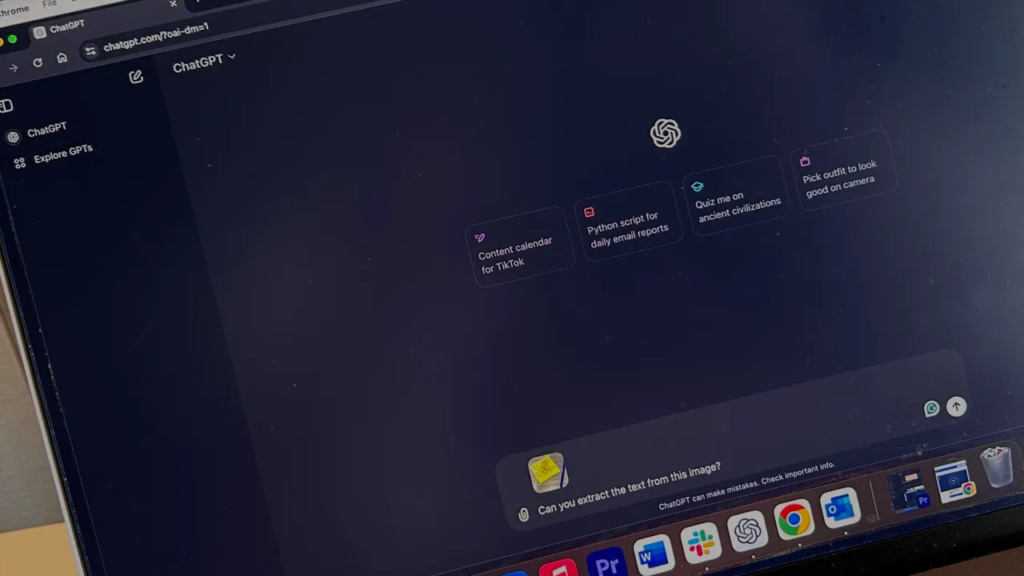
1. وارد حساب OpenAI خود شوید.
با اینکه میتوانید بدون ایجاد حساب کاربری به ChatGPT دسترسی پیدا کنید، برای استفاده از GPT-4o و قابلیتهای پیشرفته آن، از جمله بارگذاری تصاویر، باید وارد حساب خود شوید. خبر خوب این است که ایجاد حساب کاربری آسان است و این امکانات ارزشش را دارند.
اگر هنوز حساب ChatGPT ندارید، میتوانید بهراحتی از صفحه ورود یک حساب جدید ایجاد کنید. همچنین میتوانید با حساب گوگل یا مایکروسافت موجود خود وارد شوید. من گزینه دوم را انتخاب کردم تا نیازی به حفظ نام کاربری و رمز عبور جدید نداشته باشم.
2. تصویر خود را بارگذاری کنید
پس از ورود به حساب، به رابط کاربری ChatGPT منتقل میشوید که شامل یک کادر متنی خالی است. در کنار این کادر، آیکون گیره کاغذ قرار دارد که میتوانید روی آن کلیک کنید تا عکس خود را از منابع مختلف، مانند Google Drive، Microsoft OneDrive یا رایانه خود بارگذاری کنید.
اگر تصویر روی دستگاه شما موجود است، میتوانید بهراحتی آن را به داخل کادر متنی بکشید و رها کنید.
نگران کیفیت نوشتههای دستنویس خود نباشید. من یک یادداشت چسبان با خط تحریری بارگذاری کردم که خواندن آن حتی برای انسانها دشوار است، اما همانطور که در زیر مشاهده میکنید، ChatGPT بدون هیچ مشکلی متن را درک کرد و ارائه داد.
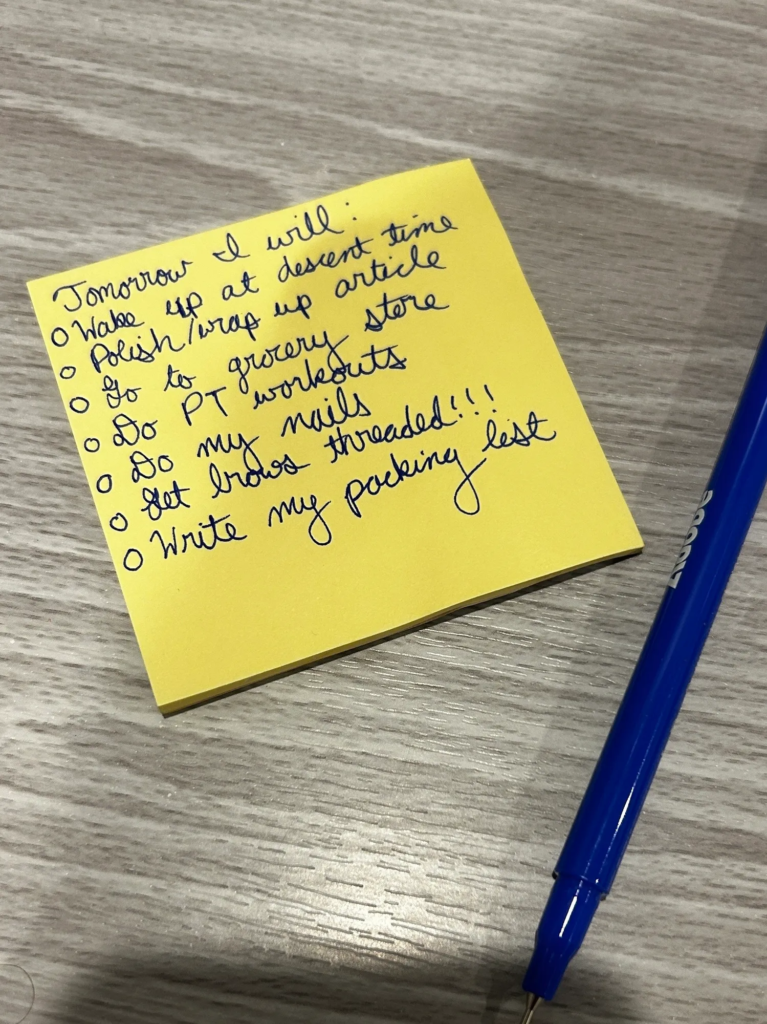
اگر تصویر را بدون نوشتن هیچ متنی بارگذاری کنید، ChatGPT معمولاً بهطور خودکار متن را استخراج کرده و بهصورت تایپشده به شما نشان میدهد. برای اطمینان از اینکه چتبات دقیقاً میداند چه کاری انجام دهد، پیشنهاد میکنم یک درخواست ساده مثل “میتوانید متن این تصویر را استخراج کنید؟” اضافه کنید و سپس کلید Enter را فشار دهید.
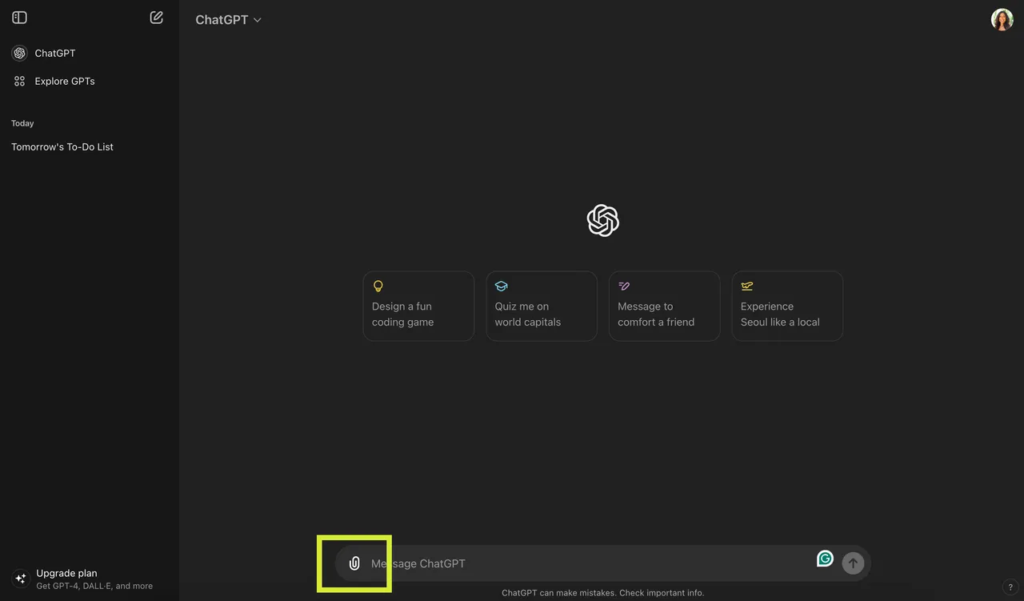
3. از متن استخراجشده برای هر کاری که نیاز دارید استفاده کنید
پس از اینکه ChatGPT متن استخراجشده را نمایش داد، میتوانید نتیجه را بررسی کنید تا مطمئن شوید دقیقاً مطابق با متن شماست. در تمام مواردی که من امتحان کردم، چتبات کلمه به کلمه درست عمل کرد. سپس میتوانید متن را کپی کرده و در هر جایی که بخواهید استفاده کنید. برخی از موارد استفاده شامل ارائهها، ایمیلها، یادداشتهای مجازی و طرحهای کلی است.
هرچه بیشتر از این قابلیت استفاده کنید، کاربردهای بیشتری برای آن پیدا خواهید کرد. برای مثال، من یک کارت تولد احساسی دریافت کردم که یادداشت دستنویسی بسیار محبتآمیز در آن نوشته شده بود. میخواستم این پیام را ذخیره کنم، چون کارتها معمولاً پس از جشن گم یا دور انداخته میشوند (حداقل در تجربه من).
تمام کاری که باید انجام میدادم این بود که از پیام عکس بگیرم، از ChatGPT بخواهم آن را رونویسی کند، و سپس متن را در یادداشتهایم کپی و جایگذاری کنم. اکنون میتوانم پیام را در اپلیکیشن یادداشتهای آیفون خود بهراحتی دسترسی داشته باشم.
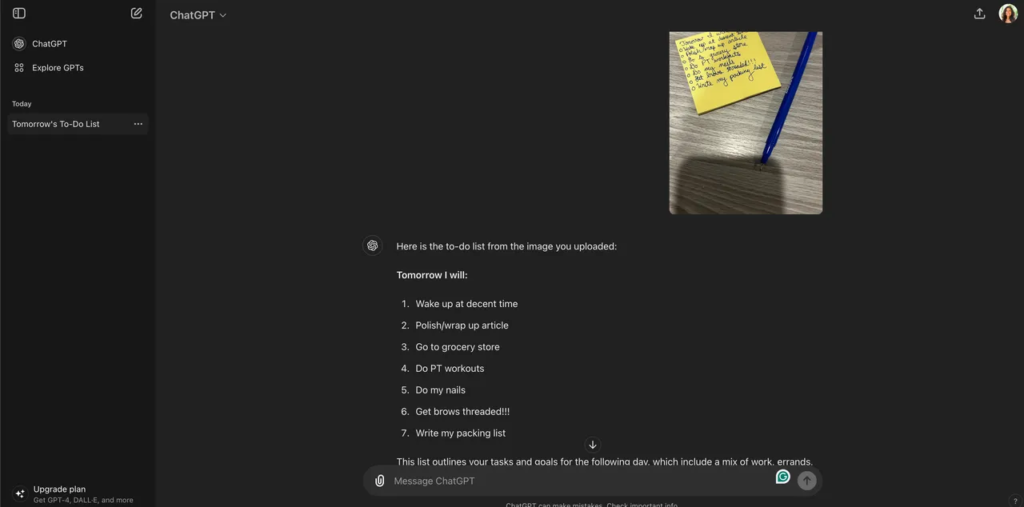

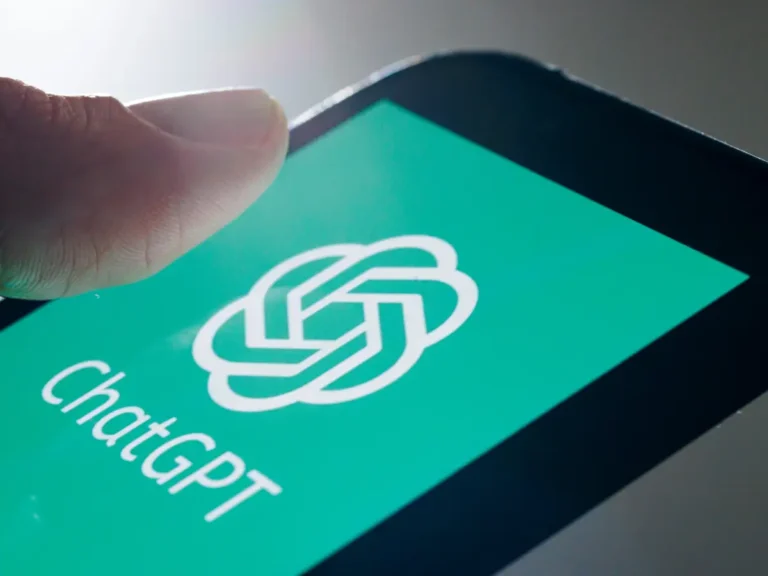
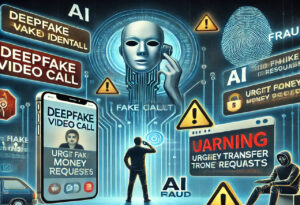













https://shorturl.fm/oORLs
https://shorturl.fm/oaIwq